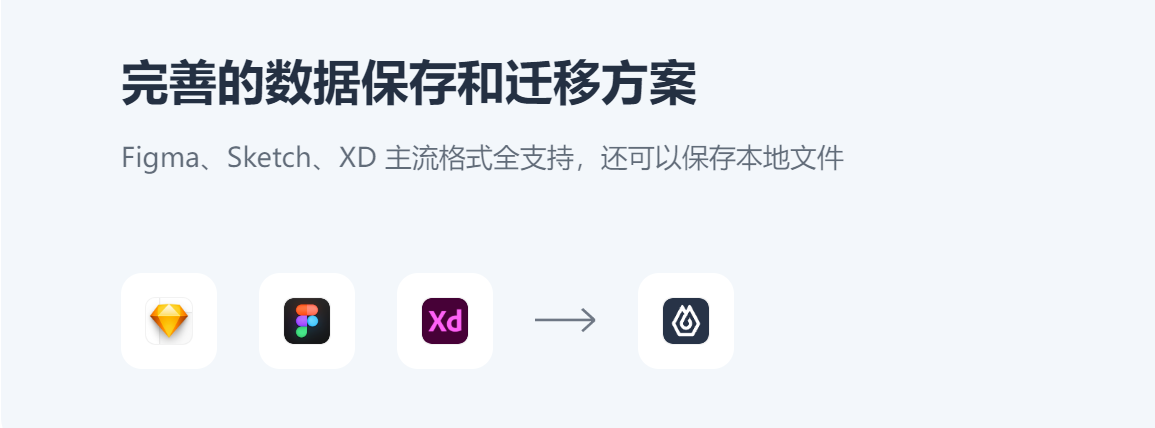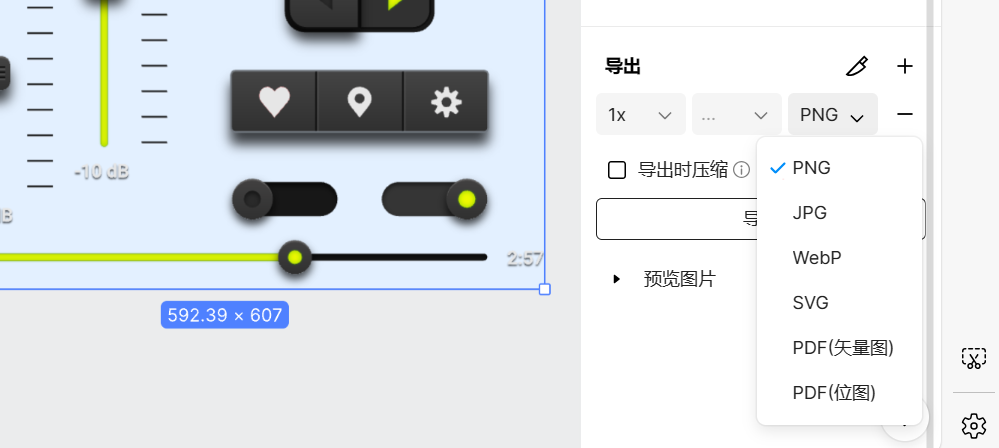Illustrator转Axure的3种方法
更新时间:2024-02-22 15:55:40
本文与大家分享 Illustrator 转 Axure 的 3 种方法,分别是将 Illustrator 文件直接以图片格式导出、通过即时设计或 Convertio 进行直接转化。Illustrator 与 Axure 作为设计师最常用的两款设计工具,Illustrator 是一个功能强大且涉及范围广泛的矢量插图设计工具,Axure 是一款优秀的原型 UI 在线设计软件,两者经常需要结合使用。但很多伙伴不知道如何进行 Illustrator 转 Axure,不用担心,今天本文就与大家分享 Illustrator 转 Axure 的 3 种方法,无论你的电脑里是否安装了 Illustrator 都能实现,一起来看看吧!
点击图片免费使用转换工具👇
1、Illustrator 转 Axure 方法一:导出为图片格式
第一种方法适合电脑中已安装 Illustrator 的用户进行文件转化,Axure 能够支持图片格式,可以直接将本地的图片文件拖入 Axure 或复制粘贴,所以只需在 Illustrator 内直接将文件以图片格式导出即可。
2、Illustrator 转 Axure 方法二:通过即时设计
Illustrator 转 Axure 的第二种方式是通过即时设计来进行转换,适合电脑中没有安装 Illustrator 的用户使用。我们可以将 Illustrator 在 Adobe XD 内打开,再将保存的文件导入即时设计。Illustrator 与 XD 同属于 Adobe 旗下的产品,能够互相兼容,同时即时设计支持 XD 文件的导入,导入后将 XD 文件以图片格式导出即可,即时设计能够支持以 PNG、JPG、SVG 等格式导出,可以在 Axure 内顺利打开,整个过程的具体操作如下:
登录即时设计官网,点击前往工作台,找到导入文件,将已经转化后的 XD 文件拖入即时设计;
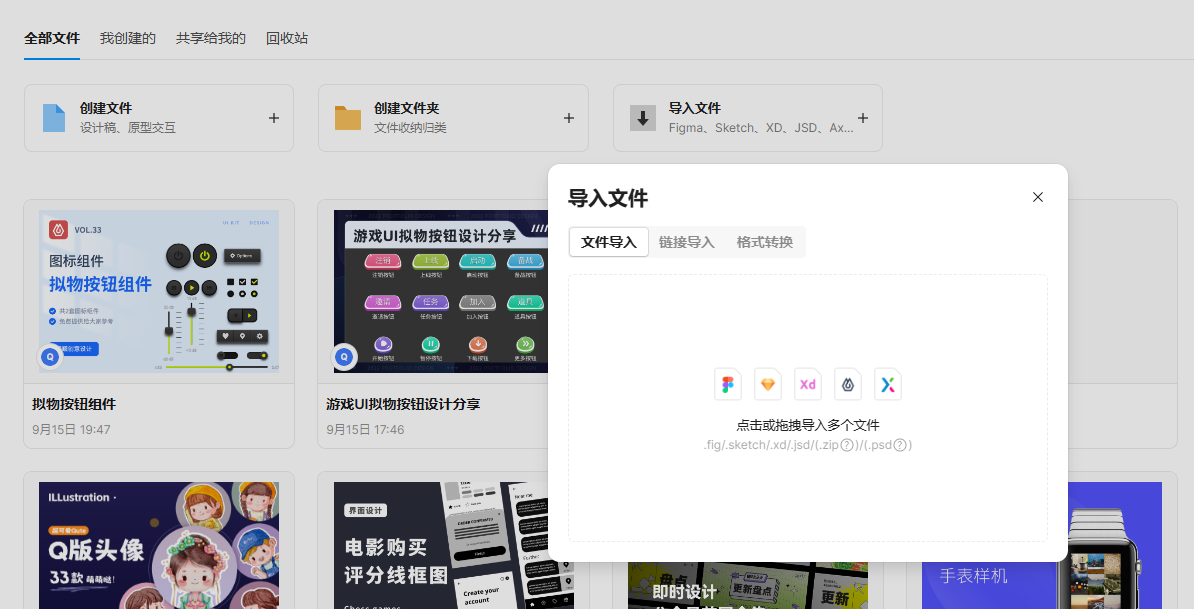
将 XD 文件在即时设计内打开后,在右下角找到 “导出”,选择 Axure 所支持的格式导出
点击图片立即体验 免费的在线文件转换器👆
即时设计除了能够实现 Figma、XD、Sketch 等不同文件格式的迁入迁出,在完美衔接以往工作内容的同时还能够支持二次编辑,是实现文件转化的最佳免费工具。
3、Illustrator 转 Axure 方法三:通过Convertio
第三种实现 Illustrator 转 Axure 的方式同样适用于电脑中没有安装 Illustrator 的用户,就是通过在线转换工具 Convertio 直接实现转化。Convertio 是一款自由在线的文件转换器,操作非常简单,不需要掌握任何文档转换知识,只需将文件拖入后选择转化后的格式即可。Convertio 能够支持任何设备与几十种转换格式,如图像、文档、向量、CAD 等多种类别,整个过程只需 1-2 分钟。
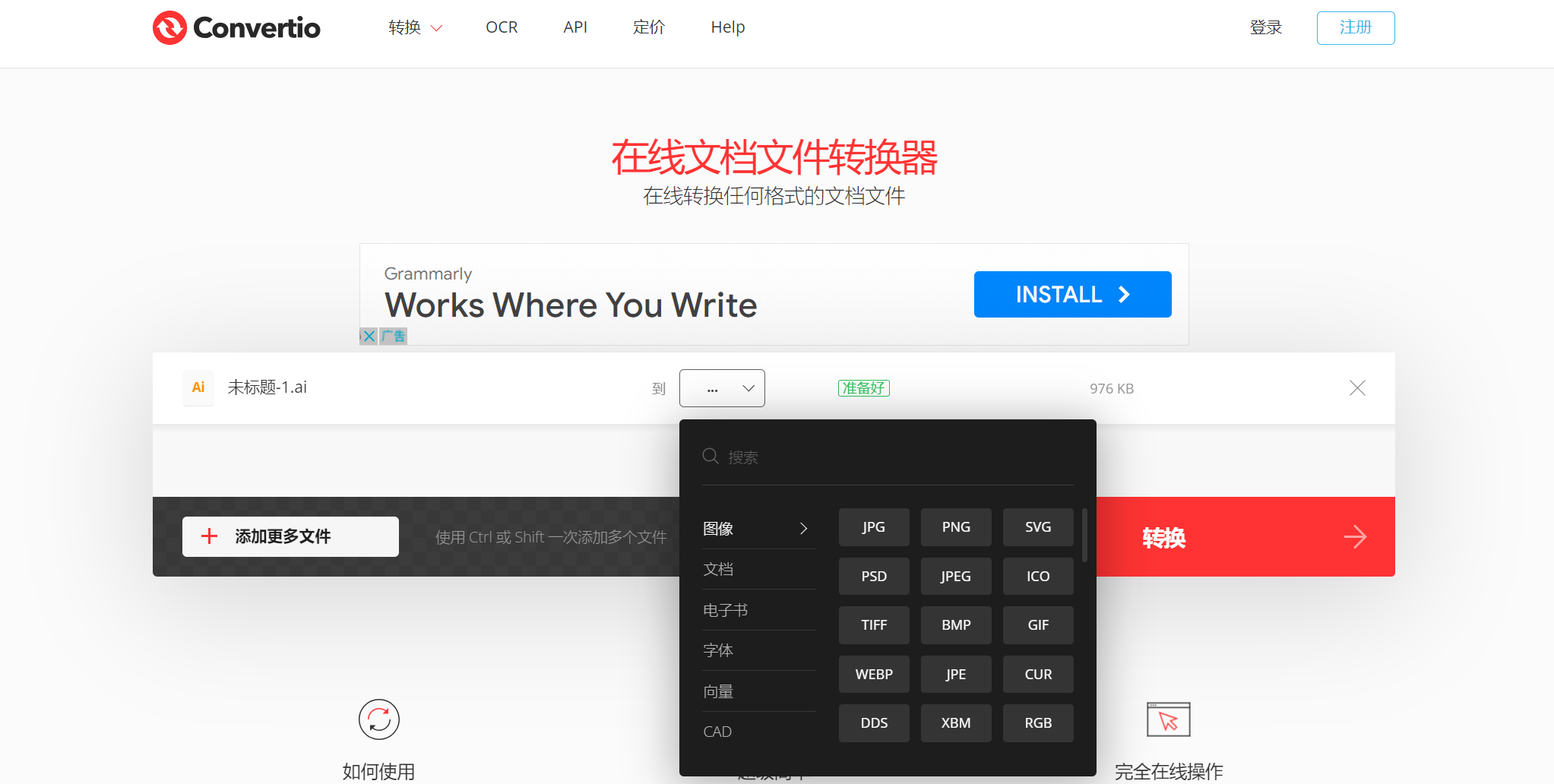
以上就是本文与大家分享的 Illustrator 转 Axure 的 3 种方法了,分别是通过自身导出为图片格式,以及通过即时设计与 Convertio 这两款在线工具。3 种方法分别代表了 3 种不同的情况,大家可以根据自己的操作情况进行方法的选择,其中 Convertio 需付费使用,即时设计免费。